Création de livres audio au format M4B
AVS Audio Converter vous offre la possibilité de convertir les enregistrements de votre voix dans un format numérique afin de créer un livre audio.
Vous pouvez enregistrer vos livres audio au format MP3 ou M4B.
M4B est le format audio utilisé pour créer des livres audio lisibles sur l'iPod. Lors de la création d'un livre audio au format M4B vous obtenez un grand fichier audio compressé avec le codec AAC. La fonction Bookmark vous permet de créer certains chapitres dans votre livre audio et de naviguer à travers les chapitres pendant la lecture audio.
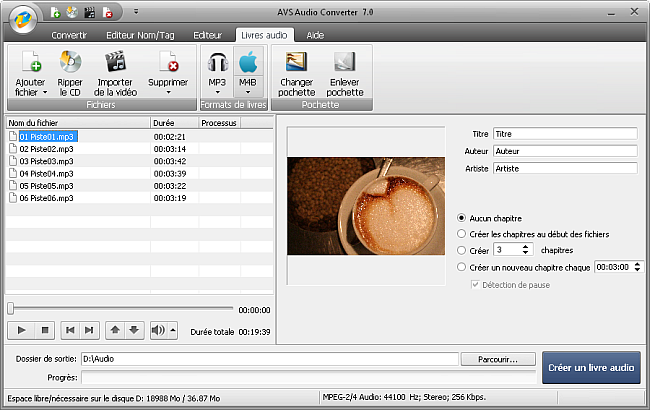
Suivez les étapes ci-dessous pour créer un livre audio au format M4B: